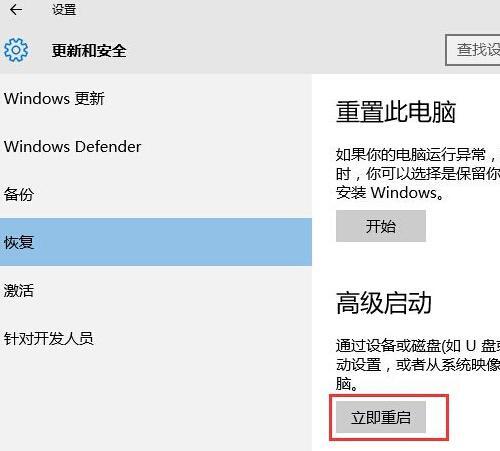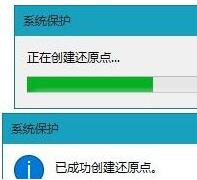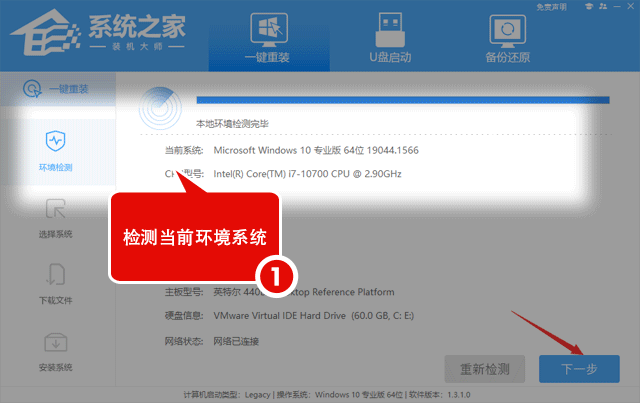Win10系统异常应该怎么修复 |
您所在的位置:网站首页 › win10系统恢复更新设置会怎么样 › Win10系统异常应该怎么修复 |
Win10系统异常应该怎么修复
|
win10系统使用久了之后,一些垃圾文件也会压得系统不堪重负,碰上些恶意软件还会修改设置导致系统出现异常,或是操作修改些服务也都会导致系统受损。当系统的反应越来越慢,或是直接瘫痪,又该怎样处理?重装?感觉又有些麻烦,所以修复吧。下面就给大家详解一下Win10系统异常最常用的几种修复方法,小伙伴们一起来了解一下吧。
Win10系统异常最常用的几种修复方法: 方法一:利用文件检查工具修复 SFC是windows文件检查器,可以帮助用户修复一部分系统重要文件也适用于Win7/win8系统。 使用情况:能够正常开机,但总出现一些莫名奇妙的问题,在排除第三方软件故障后可使用此方法。 1、在搜索栏中输入CMD,以管理员身份打开。
2、打开后在命令提示符处,键入下列命令,然后按回车Enter键: sfc /scannow
sfc /scannow 命令能扫描所有受保护的系统文件,并用位于%WinDir%\System32\dllcache 的压缩文件夹中的缓存副本替换损坏的文件。 方法二、利用Dism对比服务器镜像进行文件在线修复 Dism主要用于镜像部署管理,因此在怀疑Win10系统有文件损坏或丢失,使用SFC无法修复的时候,可以使用DISM进行在线修复。 【以管理员运行如下命令】: DISM.exe /Online /Cleanup-image /Scanhealth DISM.exe /Online /Cleanup-image /Restorehealth 第一条命令是扫描你全部系统文件并和官方系统文件对比。 第二条命令是把那些不同的系统文件还原成系统官方源文件,跟重装差不多。 方法三、系统重置 Win10系统有重置功能,能够帮助快速初始化win10系统(和重装差不多),还有保留文件和不保留两个选项。 1、如果系统能进入,使用下面这个方法来重置系统。 我们可以通过Win10“开始”菜单并依次打开“设置-更新与安全-恢复”选项,在右侧菜单重置此电脑中选择“开始”按钮。 注意:在执行“重置此电脑”时建议先备份显卡驱动(非必要),当然有重要数据最好也备份。
开始重置后,分别是: (1)保留我的文件(选择这个会清除C盘,其他盘文件不会被删); (2)删除所有内容(整个硬盘都会被删,然后自动重装win10); (3)还原出厂设置(重装之前的系统,前提是你没删掉旧系统)。 我们需要在这些选项中选择一个,在执行后会有相关选项,重置C盘即可。
通过重置后再打开电脑,安装相关驱动,设置电脑系统。 2、如果无法进入系统,可以进入WINRE模式进行重置。 如何进入WinRE? 方法1:开始菜单电源选项 点击“开始菜单”,一直按住“SHIFT键”,然后去点击“电源”选择“重启”。
方法2:在系统中操作 依次打开“开始”--- “设置”---“更新和安全”---“恢复”---“高级启动”下的重启。
方法3:系统无法进入时操作 两分钟内反复强制关机二次(出现启动LOGO时,强制按下电源按钮5秒以上直到关机),第三次会自动进入此模式。 方法4、系统还原 系统还原功能在XP时就已经有了,在开启了系统保护之后,系统会自动创建还原点,或是手动创建,在win10出现问题时可以使用还原点进行还原。 系统还原操作方法/步骤: 1、按下Win+Pause/Break组合键,打开系统窗口,点击左侧“系统保护”;
2、在系统属性对话框,点击“系统保护”选项卡,然后点击“创建”;
3、在创建还原点窗口,输入任意名称,建议使用时间,然后单击“创建”
第四步、随后会出现“正在创建还原点”进度提示,完成后会出现“已成功创建还原点”提示界面,点击“关闭”即可
上述内容就是关于Win10系统异常最常用的修复方法。除此之外,重装系统也是可以解决的。 欢迎给位朋友使用系统之家装机大师这个软件来重装。CSDN的朋友有问题也可以留言,我一定会告诉帮助大家找到解决方法的。
|
【本文地址】
今日新闻 |
推荐新闻 |